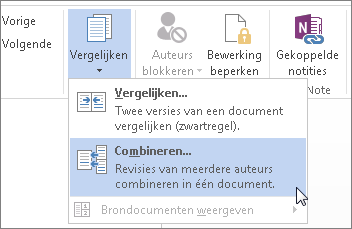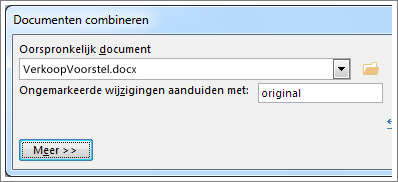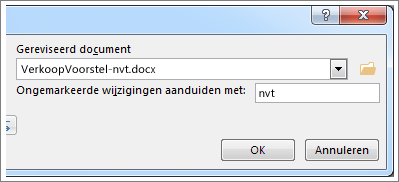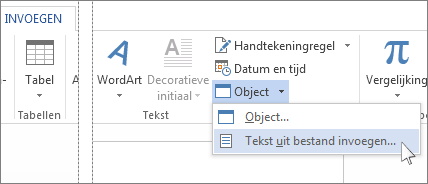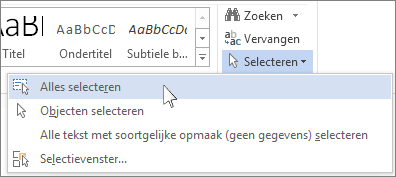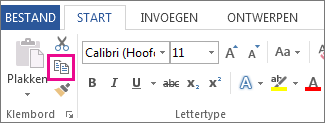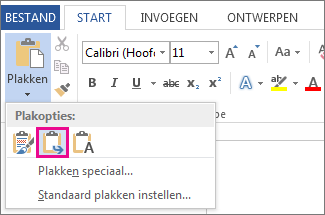Microsoft Ignite 2025
Van 18 t/m 21 november 2025 is het weer tijd voor Microsoft Ignite: het jaarlijkse evenement waar Microsoft haar visie op technologie en innovatie presenteert. Tijdens dit event ontdekken we hoe Microsoft de koers voor het komende jaar uitzet.
Dit jaar draait alles om AI, Cloud & Security. Microsoft laat zien hoe AI evolueert van losse features naar een volledige architectuur die werkprocessen, data en infrastructuur samenbrengt. Het centrale thema? Enterprise agents: digitale collega’s die niet alleen antwoorden geven, maar ook redeneren, handelen en samenwerken binnen organisaties.